Hvernig á að nota VPN Client Pro til að breyta IP á Windows 10
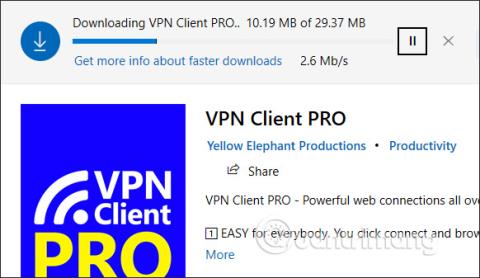
VPN Client Pro er VPN forrit á Windows 10, sem hjálpar til við að fá aðgang að ótakmörkuðum sýndar einkanetum.
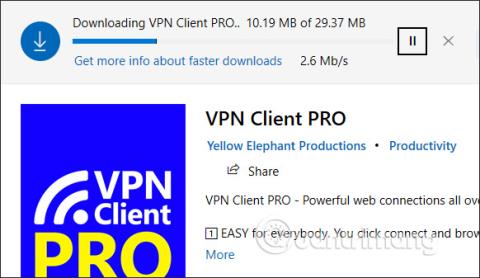
Það eru margir VPN hugbúnaður fyrir tölvur eða VPN forrit fyrir snjallsíma í dag sem þú getur valið úr. Notkun VPN hjálpar okkur að tengjast raunverulegu einkaneti hraðar, falsa IP eða fá aðgang að lokuðum vefsíðum á meðan við tryggjum öryggi.
VPN Client Pro er VPN forrit á Windows 10, sem hjálpar notendum að tengjast mörgum einkanetum í mörgum löndum, með miklum tengingarhraða. Forritið er með sjálfvirka tengistillingu um leið og notandi kveikir á forritinu, þannig að það sparar uppsetningartíma. Aðrir grunneiginleikar VPN forrita eins og framhjá eldveggi, meira öryggi þegar vafrað er um vefinn á opinberum stöðum,... eru einnig að fullu fáanlegir í VPN Client Pro. Greinin hér að neðan mun leiða þig hvernig á að nota VPN Client Pro forritið á Windows 10.
Leiðbeiningar um notkun VPN Client Pro Windows 10
Skref 1:
Við hleðum niður VPN Client Pro forritinu fyrir Windows 10 samkvæmt hlekknum hér að neðan.
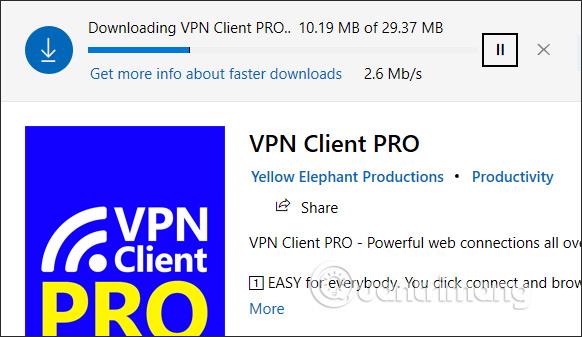
Skref 2:
Virka forritið mun krefjast stjórnunarréttinda og uppsetningarþjónustu. Við smellum á Start hnappinn , smellum síðan á forritið, velur Meira , veldu síðan Keyra sem stjórnandi .
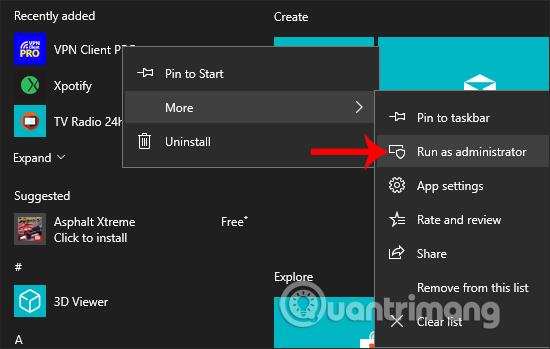
Sýndu VPN Client Pro forritsviðmótið, smelltu á Setja upp til að setja upp forritið.

Strax eftir það fer uppsetningarferlið forritsins fram.

Skref 3:
Í aðalviðmóti forritsins til að koma á tengingu tengjast notendur öðrum stöðum. Við höfum 2 leiðir til að tengja: handvirka eða sjálfvirka tengingu.
Til að tengjast handvirkt , smellum við á hnattartáknið í efra hægra horninu á viðmótinu.
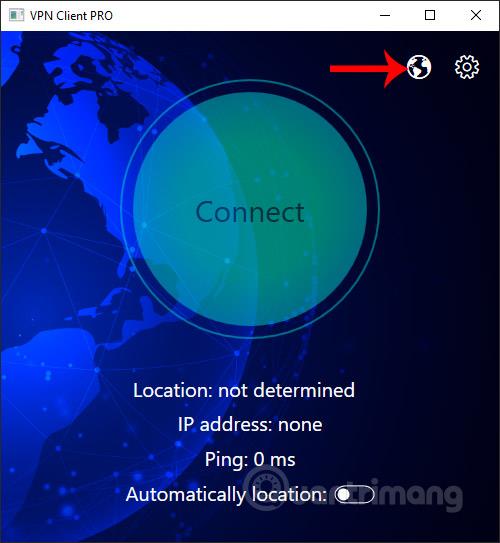
Sýnir lista yfir staðsetningar í mismunandi löndum. Fyrstu staðirnir hafa oft hraðasta og stöðugasta tengihraða, sýnt með hryggstákninu. Allir þrír dálkarnir eru nothæfir og tengingin er stöðug. Smelltu bara á staðsetninguna sem þú vilt nota og ferlið við að tengja sýndar einkanetið við valda staðsetningu fer sjálfkrafa fram.
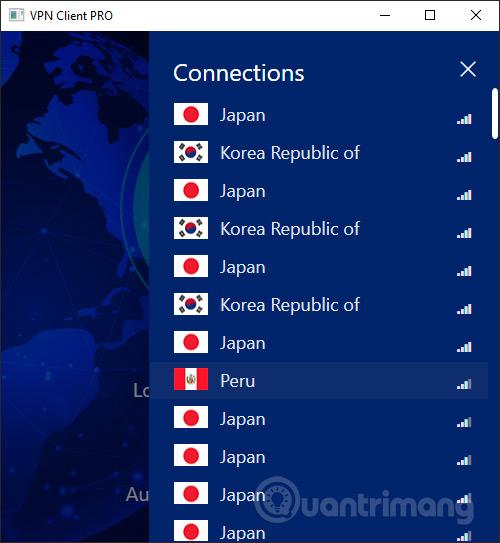
Þegar Aftengja er birt er tengingin heppnuð. Í þessu viðmóti sjá notendur nýja IP-tölu tengingar tölvunnar og Ping-vísitöluna eftir tengingarlandi.
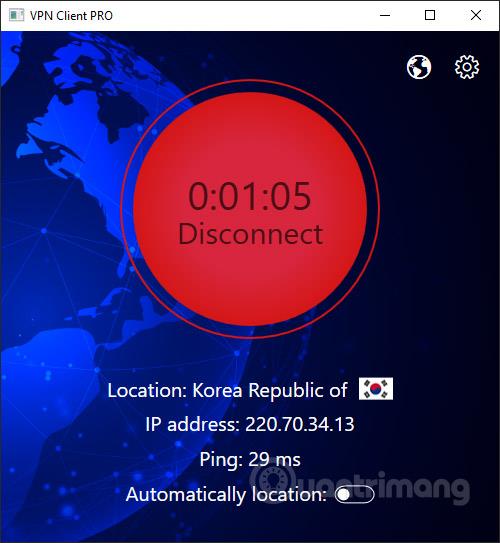
Til að hætta að tengjast, smelltu á Aftengja , smelltu á Tengjast til að tengjast aftur við staðsetninguna sem notuð var síðast.
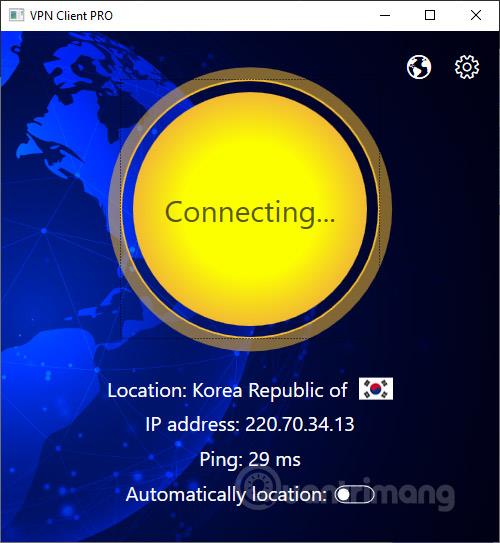
Skref 4:
Til að tengjast sjálfkrafa á VPN Client Pro , virkja notendur Sjálfvirk staðsetningarstillingu og smelltu síðan á Tengjast til að kveikja á sjálfvirkri tengingarstillingu.
Forritið velur síðan að tengjast hvaða stað sem er með sem bestum og stöðugum hraða. Við smellum líka á Aftengja til að hætta að tengjast.
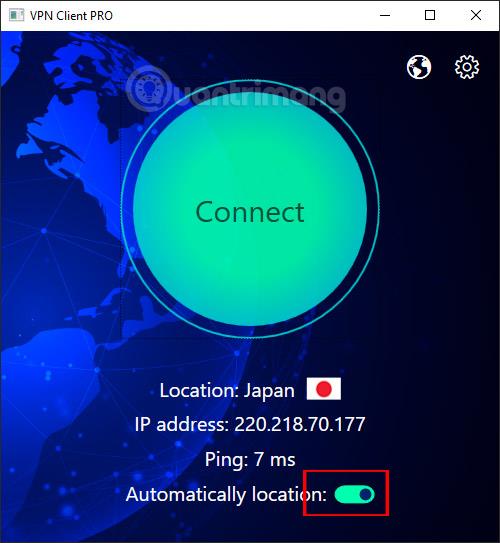
Skref 5:
Ef tengingin mistekst smellir notandinn á tannhjólstáknið og ýtir síðan á Delete til að eyða öllum tengingum á forritinu.
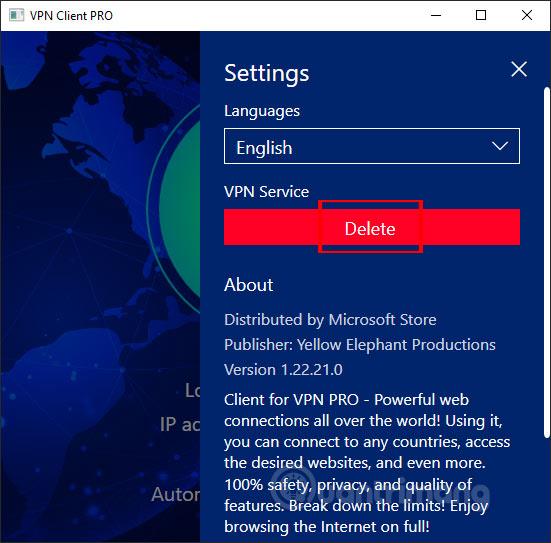
Smelltu á Já til að samþykkja. Endurræstu síðan forritið og opnaðu forritið með admin réttindi.
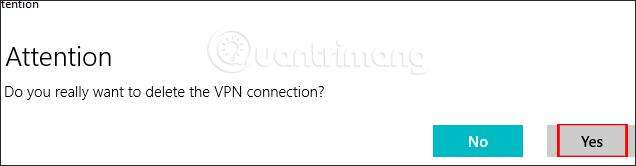
Notkun VPN Client Pro forritsins er svipuð og önnur VPN forrit. Notendur hafa tengilista til að velja staðsetningu sem þeir vilja. VPN Client PRO býður aðeins upp á stuttan prufutíma en tilgreinir ekki tímann, svo notendur ættu að hlaða niður forritinu fljótt.
Óska þér velgengni!
Kiosk Mode á Windows 10 er stilling til að nota aðeins 1 forrit eða aðgang að 1 vefsíðu með gestanotendum.
Þessi handbók mun sýna þér hvernig á að breyta eða endurheimta sjálfgefna staðsetningu myndavélarrúllu möppunnar í Windows 10.
Breyting á hýsingarskránni getur valdið því að þú getir ekki fengið aðgang að internetinu ef skránni er ekki breytt á réttan hátt. Eftirfarandi grein mun leiða þig til að breyta hýsingarskránni í Windows 10.
Með því að minnka stærð og getu mynda verður auðveldara fyrir þig að deila þeim eða senda þeim til hvers sem er. Sérstaklega á Windows 10 geturðu breytt stærð mynda í hópum með nokkrum einföldum skrefum.
Ef þú þarft ekki að sýna nýlega heimsótta hluti og staði af öryggis- eða persónuverndarástæðum geturðu auðveldlega slökkt á því.
Microsoft hefur nýlega gefið út Windows 10 afmælisuppfærslu með mörgum endurbótum og nýjum eiginleikum. Í þessari nýju uppfærslu muntu sjá miklar breytingar. Frá Windows Ink pennastuðningi til Microsoft Edge vafraviðbótarstuðnings, Start Menu og Cortana hafa einnig verið bætt verulega.
Einn staður til að stjórna mörgum aðgerðum beint á kerfisbakkanum.
Í Windows 10 geturðu hlaðið niður og sett upp hópstefnusniðmát til að stjórna Microsoft Edge stillingum og þessi handbók mun sýna þér ferlið.
Dark Mode er dökkt bakgrunnsviðmót á Windows 10, sem hjálpar tölvunni að spara rafhlöðu og draga úr áhrifum á augu notandans.
Verkefnastikan hefur takmarkað pláss og ef þú vinnur reglulega með mörg forrit gætirðu fljótt orðið uppiskroppa með pláss til að festa fleiri af uppáhaldsforritunum þínum.









